2017年2月15日、DAZN for docomoの申し込みがスタートしました。
さっそく申し込みをして視聴してみたので、DAZN for docomoの操作性・画質・動きなどについて感想をまとめてみようと思います。
テレビでも簡単に観ることができたので、その方法についても記載します。
※この記事の情報は2017年時点のものです。最新の情報は公式サイトで確認をお願いします。
サインイン
まず、サインインの手順を説明します。手順②に注意が必要です。
①DAZNに「姓・名・メールアドレス」を登録する
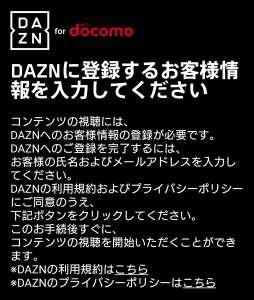
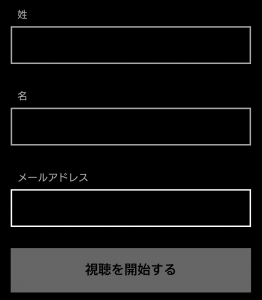
DAZN for docomoで契約していたとしても、DAZNにも情報を登録する必要があります。
公式サイトの注意事項にもその旨が記載されています。
DAZNコンテンツの視聴にあたっては、DAZNへのユーザ情報登録(氏名・メールアドレス)が必要となります。これは、Performが当該DAZNコンテンツの権利者から義務付けられた視聴者に関する情報管理等を目的としており、登録されたユーザ情報はPerformが責任をもって管理致します。お客様はPerformがお客様のユーザ情報を権利者に提供する場合があることを承諾するものとします。
出典:DAZN for docomo ご注意事項
②右上の「サインイン」ボタンから入る
前回の記事にも書いたのですが、アプリの起動時に「1ヶ月間の無料体験を始める」ボタンが出てきますが、DAZN for docomoの契約者はこのボタンをクリックせずに右上の「サインイン」ボタンから入ります。
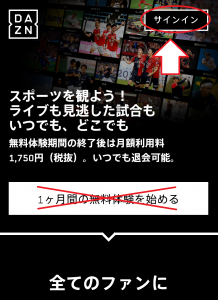
「1ヶ月間の無料体験を始める」ボタンは、DAZN for docomoではなくDAZNでの無料体験です。ドコモ契約者が「1ヶ月間の無料体験を始める」ボタンを押してしまうと、DAZNにも重複で契約されてしまいます。DAZN for docomoからもDAZNからも料金が請求されてしまうので注意しましょう。
③「dアカウント」からサインイン
右上のサインインを押すと、「DAZN」と「dアカウント」というボタンがでてくるので、DAZN for docomoで申し込みした方はdアカウントをクリックし、dアカウントのIDとパスワードを入力してください。
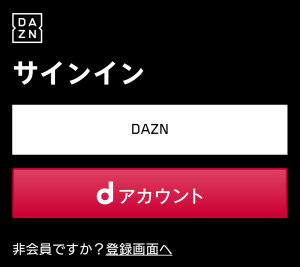
これで視聴の準備は完了です。
配信スケジュールの確認
配信スケジュールはDAZNのヘルプの「配信コンテンツ・スケジュールについて」から確認することができます。
(参考:DAZNヘルプ 配信コンテンツ・スケジュールについて)
2月16日に確認すると、2月6日から25日までの配信スケジュールが掲載されていました。
なお、この配信スケジュールは変更されることがあるとのことで、正式なスケジュールはDAZNサイト内で確認してくださいとのことです。
2017年2月16日時点で配信(見逃し配信を含む)されていたのは、次のスポーツでした。
サッカー、モータースポーツ、バレーボール、ラグビーユニオン、バスケットボール、アメリカンフットボール、アイスホッケー、総合格闘技、ダーツ、スヌーカー、テニス、ゴルフ、自転車競技、水泳、陸上、キックボクシング、フィッシング、馬術、馬場馬術、スカッシュ、ハンドボール、卓球
デバイス
DAZN for docomoは、スマートフォンやタブレットはもちろん、様々なデバイスに対応しています。
対応機種
2018年3月時点でDAZN for docomoの公式サイトに記載された対応デバイスは次のとおりです。
スマートフォン、タブレット
AndroidTM 4.4以上、iOS 8.0以上、Amazon Kindle Fire(2015年製造モデル以降)パソコン
OS:Windows® 8.1、Windows® 10、Mac OS X以上
ブラウザ:最新バージョンのGoogle Chrome、Firefox、Safari、Internet Explorerスマートテレビ:Android TV(SONY製など)、LG Smart TV(2014年製造モデル以降)、Panasonic Smart TV(2014年製造モデル以降)、Sony Smart TV(2014年製造モデル以降)、Apple TV、TOSHIBA Smart TV
セットトップボックス:Amazon Fire TV/Amazon Fire TV Stick、Google ChromecastTM、ひかりTV対応チューナー(ST-3400)、SHARP AQUOSココロビジョンプレーヤー(AN-NP40)、Apple TV、ドコモテレビターミナル
その他:Xbox One、DIGAブルーレイディスクレコーダー(2016年製造モデル以降)、Panasonic製ブルーレイプレイヤー(DMP-UB900、DMP-UB90、DMP-UB30)、PlayStation®3、PlayStation®4、PlayStation®4 Pro
出典:DAZN for docomo
8月8日追記:PlayStation®3、PlayStation®4、PlayStation®4 Proが対応機種に追加されました。
最新情報やデバイスに関する細かい注意事項などは出典元の公式サイトを確認してみてください。
DAZN for docomoはAmazon Fire TVも対応!テレビの大画面で観戦できます。
(参考:DAZN ヘルプ ご利用に関する手引き 推奨環境について)
費用をかけずにテレビで見る方法
追記:現在、DAZNはChromecastに対応しています。
(参考:DAZNヘルプ Chromecastに関するよくある質問、DAZNヘルプ Chromecastの設定方法)
わが家はChromecastを持っているのですが、DAZN for docomoはChromecastに対応予定としているものの対応時期は未定です。
でも、やはりスポーツは大画面で観たい!ということでもっと簡単な方法を試してみました。
パソコンとテレビをHDMIケーブルで繋いでみたところ・・・何の問題もなくテレビで観ることができました!
ドコモのコールセンターにはHDMIケーブルの使用ではテレビで観ることができないと言われていましたが、試してみてよかったです。
その後DAZNのヘルプを確認したら、HDMIケーブルを使用する方法について記載がちゃんとありました。
ミラーリング機能にてTVの画面にて視聴する方法
出典:DAZNヘルプ テレビでのご視聴方法について
1. パソコンの画面をTVに出力した視聴方法
HDMIケーブルを使用しパソコンに表示したDAZNの視聴画面をTVに映すことが可能です。
※HDMIケーブルが必要です。
※パソコンのHDMI端子がTVへの出力に対応している必要があります。
※TVのHDMI端子がパソコンからの入力に対応している必要があります。
上記ヘルプではこの方法以外にもテレビで視聴する方法がまとめてありました。
HDMIケーブルならば500円くらいで売っているものもあるので、パソコンを持っている人でとりあえずテレビで視聴したいという場合は安上がりでいいかもしれませんね。
DAZNヘルプにもあるとおり、パソコンのHDMI端子がTVへの出力に対応していることと、TVのHDMI端子がパソコンからの入力に対応していることを事前に確認してください。
同時視聴
デバイスの最大登録は6台です。
同時視聴は最大2台までです。
(参考:DAZNヘルプ 同時視聴可能台数について)
が、しかし1つのdアカウントで試しに3つのデバイス(パソコン、タブレット、スマホ)で同時視聴してみたところ、なんと3つとも同時に観ることができてしまいました。。
なんでだろう。。
ただし、同時に再生しても映っている映像がちょっとずつずれているので、どれが一番リアルタイムに近いのかは追って検証しないと。
視聴スタイル
DAZN for docomoは3つの視聴スタイルを楽しめます。
「ライブ視聴」:試合の模様をライブ動画で視聴できる
「見逃し配信」:試合の途中でも最初から視聴できる
「ハイライト視聴」:試合のハイライト動画を短時間で視聴できる
ライブ視聴
DAZNのアプリを開くと上のほうに「配信スケジュール」という並びがあり、ライブ配信や見逃し配信の動画が並んでいます。ライブ配信する予定のコンテンツもここに表示されます。
(権利の関係で画像で説明できなくてわかりづらくてすみません)
DAZNヘルプの「配信コンテンツ・スケジュール」で配信予定を確認して、アプリ内の配信スケジュールで配信に変更がないか最終チェックする感じです(DAZNヘルプに「スケジュールは変更になる場合があります。全ての番組の最新スケジュールについては、必ずDAZNサイト内でご確認下さい。」とあります)。
ライブ配信の本数は日によって違います。多い日は多いのですが、少ない日は4本程度でした。
ライブ配信中にも巻き戻して観ることもできます。
見逃し配信
ライブ配信が終わってしまった試合は、見逃し配信で観ることもできます。
見逃し配信の視聴期間は動画の左上に表示され、例えば2月15日にライブ配信されたテニスの試合の見逃し配信の視聴期間は3月17日まででした。すべての競技を確認してはいませんが、ざっと確認したところ見逃し配信の期間はライブ配信後1ヶ月程度のようです。
見逃し配信だとシークバーを使って好きな場所から再生できます。ただし、シークバーで早送り・巻き戻しをすると読み込んで画質が整うまでにわが家は10~20秒程かかりました。
ハイライト視聴
ハイライト視聴では試合をハイライト形式で観ることができます。3~5分にまとまっているものが多いようです。
ハイライト視聴できる動画の探し方は2通りあります。
- アイコンに「ハイライト」と表示されている動画を探す
- 見逃し配信の動画をクリックして、左側に「ハイライト視聴」ボタンがあるか確認する
個人的にはアイコンに「ハイライト視聴」マークとかつけれくれるといちいち動画をクリックして「ハイライト視聴」ボタンがあるかないかを探さなくていいから楽かなと思います。
操作性
操作性としては、大きめのアイコンが「配信スケジュール」、「DAZNのおすすめ」、「人気のコンテンツ」、「スポーツ一覧」とカテゴリごとに数段に配置されていて、それぞれ横にスクロールして動画を探すことができます。
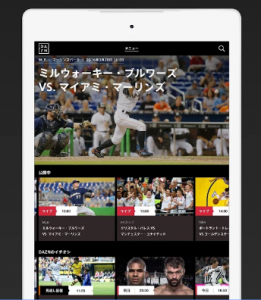
※アップデート前の画面ですが、イメージは一緒です。
YouTubeなど縦にスクロールする方式に慣れていると、多少操作しにくいかもしれません。私は普段使っているAmazonプライム・ビデオが横スクロールなのでそんなに違和感なかったです。
アイコンには「写真」、「ライブ配信or見逃し配信の表示」、「『○○オープン』とかの大会名」、「第3日目」などの最低限の情報が記載されています。
アイコンをクリックすると視聴が始まると同時に左上に2行程度で試合の説明文が3秒ほど表示されます。この説明は見逃してしまっても画面にタッチすると再度5秒ほど現れます(すぐに消したい時は再々クリック)。
視聴している時に利用できる機能には次のようなものがあります。
- 全画面表示
- 一時停止
- シークバーでの再生箇所操作
- 音量調整
- 巻き戻し(30秒)
- 開始からの時間の表示(左側)、終了までの時間の表示(右側)
スマホで全画面表示をすると自動的に横向きに切り替わります。全画面表示ではWiFiのマークも見えなくなり、万が一WiFiが切れてしまったことに気づかないと怖いので、スマホでは全画面にしてません。
タブレットで全画面にした場合も自動的に横向きに切り替わるのですが、画面を傾けてしまうと縦に戻って全画面設定が解除されてしまいます。傾きをまた横に直しても全画面設定が解除されたままなので、再度全画面ボタンを押さないといけません。
ちょっと難点を挙げてしまいましたが、直感で操作できた機能がほとんどですし、極端な使いにくさはなかったです。が、すごく使いやすいとも感じませんでした。
普段利用しているAmazonプライム・ビデオやYouTubeの機能と比較して、DAZNにも追加されたらもっと使いやすいかなという機能をまとめました(つまり、以下の機能はついていないということ)。
これはあくまで主観なのでいらないという人が多いからついてない機能なのかもしれません。
あったらいいな機能
- 早回し(10秒)、巻き戻し(10秒)
- 動画を視聴しながら次の動画を選べる機能
- 途中まで見て別の動画に移り再度戻った時に、どこまで見たかシークバーに保存される機能
- 後で観るものをためておける機能(Amazonのウォッチリストみたいな)
- 日本語実況があるかトップページからわかる表示
- ハイライト視聴があるかトップページからわかる表示
- 全画面で縦横が切り替わっても全画面が解除されない仕組み
特にYouTubeにある「現在見ている動画を小さくして流しながら、次の動画を探せる機能」は便利で多用しているので追加されたらいいなと感じます。
画質
画質は想定よりもずっとキレイでした。特にスマホとタブレットは私は問題を感じませんでした。テレビ(パソコンとHDMIケーブルで接続)だとすこーし気になる程度です。
ただ、BSやWOWOWと比較してしまうとやはり少し荒く感じます。
動きが早いシーンとかは見にくい時がありますが、わが家のネット環境(後述)のせいもあるのかもしれません。
動き
まず、テレビ(パソコンとHDMIケーブルで接続)の場合、動画の読み込みには10~20秒ほどかかりました。スマホやタブレットは10秒くらいでした。
さらに読み込み後、10~20秒は荒い画質が流れて、しばらくすると画質が安定しました。
わが家のネット環境によるのかもしれませんんが、テレビ(パソコンとHDMIケーブルで接続)で観ると少しカクカクします。テレビよりスマホやタブレットだとカクカクが断然少ないです。1度だけ止まって落ちてしまいました。
さらに、シークバーを使って早送りや巻き戻しをする際は、テレビ(パソコンとHDMIケーブルで接続)だと10~20秒くらい読み込みに時間がかかります。スマホだと5秒くらいと読み込み時間が短いこともあります。
私はぼーっと観てる程度なので読み込み時間はそこまで気にしませんが、がっつり真剣に観たい場合はストレスがたまるかもしれません。
ただ、このカクカクはわが家のインターネット通信環境のせいかもしれません。約4.0Mbps(無線LAN)だったので、接続スピードが少し遅いようです。
DAZNで推奨されているインターネット通信環境は次のとおりです。
・標準画質(720p)での動画のご利用時に推奨されるインターネット接続スピードは、5.0Mbpsです。
・HD画質(1080p)での動画のご利用時に推奨されるインターネット接続スピードは、9.0Mbpsです。DAZNでは、お客様がご利用中のデバイス(=パソコンやスマートフォンなどの視聴端末)、インターネット環境に合わせ最適な映像を自動選択し提供しております。
モバイルデータ通信および衛星インターネット接続は、一般に有線LANでのインターネット接続より速度が遅くなる可能性があります。あらかじめご了承ください。
出典:DAZNヘルプ 推奨環境について
まとめ
さてまだ2日目ですが、DAZN for docomoを使用してみた感想(主観)のまとめです。
- 直感的に操作できたけど、もうちょっと便利機能(早回しや動画を観ながら次の動画が選べるなど)が追加されるとより使いやすいかも。
- 画質はおおむね問題ない(想定よりキレイ)。
- パソコンだと動きは少しカクカクする(インターネット通信環境のせいかも)から、がっつり観るにはストレスがたまる可能性あり。スマホやタブレットだと問題ない。
- コンテンツが多い、地上波で観られない競技を観られる
結論として、想定していたより大きな問題を感じることはなく、十分に楽しめると思いました。
普段利用しているWOWOWなどと比較してやはりコンテンツ多いです。そして、地上波などではあまり観ることができない競技も配信しています。
初めは「こんなにコンテンツがあっても全部観られないしなぁ」と思ったのですが、これまで観たことのない競技を観ることができたのはすごくよかったです。スカッシュとかダーツとかスヌーカーとか初めて観たけど面白かったです!
まだ視聴を始めたばかりなので、通信環境含めしばらく様子を見てみようと思います。
DAZN for docomoの料金など概要についてはこちら。
解約したくなった場合の方法や注意点について。
<ドコモの方へおすすめな情報!>
DAZN for docomoを契約したら翌月のdポイントをチェック!
ケータイ・ドコモ光利用料金に対してdポイントが90ポイント超付与されている(ざっくり毎月のドコモ料金が9,000円超)ならば、dカード GOLDを活用するとほぼ年会費相当のポイントを獲得できるうえに充実した特典が利用できて断然お得になります!
dカード GOLDならば、ケータイ・ドコモ光利用料金のポイント還元率が1%→10%に大幅アップします。



